Deslocar os botões Voltar e Avançar do Nautilus para a esquerda no Ubuntu [Tip]
Alguns usuários do Nautilus ficaram bastante irritados com o posicionamento dos botões voltar e avançar no lado direito do navegador de arquivos Nautilus no Ubuntu 11.10. Embora não pareça haver uma maneira fácil de corrigir isso, um desenvolvedor postou uma dica nos Fóruns do Ubuntu para fornecer uma solução rápida. Esta dica postada pelo usuário “nyteryder79” permite que os usuários alterem os botões voltar e avançar no navegador de arquivos Nautilus, de volta para a esquerda.
Nota: Antes de seguir as instruções abaixo mencionadas, é aconselhável cópia de segurança seu computador para reverter as alterações, caso ocorra um problema.
Para começar, ative o repositório “Source code” pressionando a tecla Super (Windows) e digitando “Source”. Agora, abra “Fontes de software”, marque a caixa antes de “Código fonte” e clique em Fechar. Depois de concluído, digite os seguintes comandos em terminal:
mkdir ~ / Desktop / cd nautilus-mod ~ / Desktop / nautilus-mod sudo apt-get update apt-get source nautilus sudo apt-get build-dep cd nautilus ~ / Desktop / nautilus-mod / nautilus-3 * gedit src / nautilus-toolbar.c
Role para baixo até a linha 132 ou faça uma "busca" para "gtk_toolbar_insert (GTK_TOOLBAR (self-> priv-> barra de ferramentas), item, 0)"E altere o valor" 0 "para" 2 ". Isso significa que você terá que alterar a linha original
De:
gtk_toolbar_insert (GTK_TOOLBAR (self-> priv-> barra de ferramentas), item, 0);
Para:
gtk_toolbar_insert (GTK_TOOLBAR (self-> priv-> barra de ferramentas), item 2);
Salve e feche o Gedit e digite esses comandos em terminal.
./configure --prefix = / usr make sudo killall nautilus sudo make install nautilus &
Faça logout ou reinicie o sistema e faça login novamente (recomendado). Agora você deve ter o botão Voltar e Avançar deslocado para a esquerda (como mostrado abaixo).
Antes
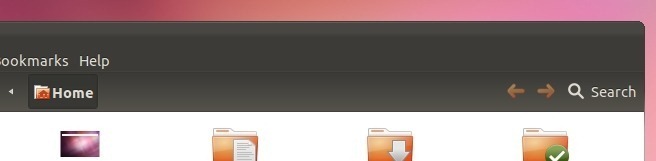
Depois de

Para voltar ao formato padrão do navegador Nautilus, altere o valor “2” para “0”, refaça e reinstale. Como alternativa, insira este comando em terminal:
sudo apt-get --reinstall instala nautilus
Você também pode remover os pacotes de desenvolvimento necessários, mas certifique-se de não remover algo importante. Para mais informações e consultas, visite Tópico nos Fóruns do Ubuntu.
Pesquisa
Postagens Recentes
Como usar o YouTube como uma biblioteca de músicas no Linux com Magnésio
O YouTube tem dezenas de vídeos sendo exibidos a cada segundo de ca...
7 melhores temas escuros para Linux em 2019
Existem várias razões pelas quais as pessoas usam temas sombrios pa...
Como instalar o cliente de sincronização Nextcloud no Linux
Tem um servidor NextCloud em casa? Precisa que o aplicativo de desk...



